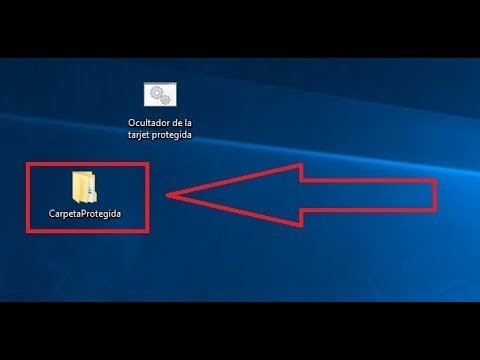
En la era digital en la que vivimos, la seguridad de nuestros datos y archivos es esencial. Una forma de protegerlos es colocando una contraseña en las carpetas de Windows que contienen información importante y confidencial. En este artículo, te mostraremos cómo poner una contraseña en tus carpetas de Windows de manera sencilla y efectiva. De esta forma, podrás mantener tus archivos seguros y fuera del alcance de personas no autorizadas. ¡Sigue leyendo para aprender cómo hacerlo!
Aprende a proteger tus archivos con contraseña en Windows: Tutorial paso a paso
Si eres de las personas que guarda información importante en su computadora, es importante que aprendas a proteger tus archivos con contraseña en Windows. De esta manera, podrás evitar que terceros tengan acceso a tu información personal, financiera o laboral.
En este tutorial paso a paso, te enseñaremos cómo poner contraseña en las carpetas de Windows de forma sencilla y rápida.
Paso 1: Crea una nueva carpeta
Lo primero que debes hacer es crear una nueva carpeta en tu computadora. Para ello, simplemente haz clic derecho en el escritorio o en la ubicación donde quieras crear la carpeta y selecciona “Nuevo” y luego “Carpeta”.
Paso 2: Renombra la carpeta y crea un archivo .bat
Una vez creada la carpeta, renómbrala con el nombre que desees, pero asegúrate de que sea un nombre que puedas recordar fácilmente. Luego, abre el Bloc de notas y escribe el siguiente código:
cls
@ECHO OFF
title Folder Private
if EXIST «Control Panel.{21EC2020-3AEA-1069-A2DD-08002B30309D}» goto UNLOCK
if NOT EXIST Private goto MDLOCKER
:CONFIRM
echo ¿Estás seguro de que quieres bloquear la carpeta? (S/N)
set/p «cho=>»
if %cho%==S goto LOCK
if %cho%==s goto LOCK
if %cho%==n goto END
if %cho%==N goto END
echo.
echo Opción inválida.
goto CONFIRM
:LOCK
ren Private «Control Panel.{21EC2020-3AEA-1069-A2DD-08002B30309D}»
attrib +h +s «Control Panel.{21EC2020-3AEA-1069-A2DD-08002B30309D}»
echo Carpeta bloqueada
goto End
:UNLOCK
echo Introduce la contraseña para desbloquear la carpeta
set/p «pass=>»
if NOT %pass%== tu contraseña goto FAIL
attrib -h -s «Control Panel.{21EC2020-3AEA-1069-A2DD-08002B30309D}»
ren «Control Panel.{21EC2020-3AEA-1069-A2DD-08002B30309D}» Private
echo Carpeta desbloqueada correctamente
goto End
:FAIL
echo Contraseña incorrecta
goto end
:MDLOCKER
md Private
echo La carpeta se ha creado correctamente
goto End
:End
Guarda el archivo con el nombre que desees, pero asegúrate de que tenga la extensión .bat. Por ejemplo, puedes guard
Aprende a proteger tus archivos: Cómo bloquear el acceso a una carpeta con contraseña paso a paso
¿Alguna vez has sentido la necesidad de proteger ciertos archivos en tu computadora? Tal vez tengas información confidencial que no quieres que otros vean o simplemente quieras mantener tus archivos personales a salvo de miradas indiscretas. En cualquier caso, aprender a bloquear el acceso a una carpeta con contraseña es una habilidad importante para cualquier usuario de computadoras. En este artículo, te enseñaremos cómo hacerlo paso a paso.
Paso 1: Crear una nueva carpeta
El primer paso para bloquear el acceso a una carpeta con contraseña es crear una nueva carpeta. Haz clic derecho en el escritorio o en la ubicación donde quieras crear la carpeta, selecciona «Nuevo» y luego «Carpeta».
Una vez que hayas creado la carpeta, asegúrate de darle un nombre que puedas recordar fácilmente. Esta será la carpeta que protegerás con contraseña.
Paso 2: Descargar un programa de bloqueo de carpeta
Existen varios programas disponibles en línea que te permiten bloquear el acceso a una carpeta con contraseña. Uno de los más populares es Folder Lock. Descarga e instala el programa en tu computadora.
Paso 3: Bloquear la carpeta con contraseña
Abre el programa Folder Lock y selecciona la opción «Bloquear archivos». Selecciona la carpeta que creaste en el Paso 1 y haz clic en «Bloquear».
En la siguiente pantalla, ingresa una contraseña que quieras utilizar para proteger la carpeta. Asegúrate de escribir la contraseña en un lugar seguro, ya que no podrás acceder a la carpeta sin ella.
Paso 4: Verificar la protección de la carpeta
Para asegurarte de que la carpeta esté protegida con contraseña, intenta abrirla. Deberías recibir un mensaje de error que indica que no tienes permiso para acceder a la carpeta.
Paso 5: Desbloquear la carpeta
Si deseas desbloquear la carpeta para acceder a tus archivos, abre el programa Folder Lock nuevamente y selecciona la opción «Desbloquear archivos». Selecciona la carpeta que deseas desbloquear y luego ingresa la contraseña que utilizaste para bloquear la carpeta.
Una vez que hayas ingresado la contraseña, la carpeta se desbloqueará y podrás acceder a tus archivos.
Protege tus archivos con contraseña en tu PC: Aprende cómo hacerlo sin necesidad de programas
Si eres de aquellos que se preocupan por la seguridad de sus archivos y carpetas en el ordenador, has llegado al lugar indicado. En este artículo te enseñaremos cómo poner la contraseña en las carpetas Windows sin necesidad de utilizar ningún programa externo.
¿Por qué es importante proteger tus archivos?
Los archivos almacenados en nuestro ordenador pueden contener información confidencial y personal. Desde fotografías, documentos importantes, contraseñas, entre otros datos sensibles. Es por esto que protegerlos con una contraseña es una medida necesaria para evitar el acceso no autorizado a ellos.
¿Cómo poner la contraseña en las carpetas Windows?
Para proteger tus archivos con contraseña en Windows, sigue los siguientes pasos:
- Crea una nueva carpeta en la ubicación deseada.
- Haz clic derecho sobre la carpeta y selecciona «Propiedades».
- En la pestaña «General», selecciona la opción «Avanzadas».
- En la ventana «Atributos avanzados», marca la casilla «Cifrar el contenido para proteger los datos».
- Haz clic en «Aplicar» y luego en «Aceptar».
- Se te preguntará si deseas cifrar solo la carpeta o también sus subcarpetas y archivos. Selecciona la opción que se ajuste a tus necesidades.
- Sigue los pasos para crear una contraseña y asegúrate de guardarla en un lugar seguro.
¡Listo! Ahora tu carpeta está protegida con una contraseña. Si alguien intenta acceder a ella, se le solicitará ingresar la contraseña correspondiente.
Protege tus archivos con una contraseña: Aprende cómo poner una contraseña de forma fácil y segura
Cuando se trata de proteger tus archivos personales, tener una contraseña es una medida de seguridad esencial. Afortunadamente, hoy en día, es fácil poner contraseña a tus carpetas en Windows para evitar que personas no autorizadas accedan a tus archivos.
Paso 1: Crear una nueva carpeta
Lo primero que debes hacer es crear una nueva carpeta. Haz clic derecho en el escritorio y selecciona «Nueva carpeta». Luego, dale un nombre a la carpeta.
Paso 2: Comprimir la carpeta
El siguiente paso es comprimir la carpeta. Haz clic derecho en la carpeta y selecciona «Enviar a» y luego «Carpeta comprimida (en zip)».
Paso 3: Agregar una contraseña
Para agregar una contraseña a la carpeta comprimida, haz clic derecho en la carpeta y selecciona «Propiedades». Se abrirá una ventana donde debes hacer clic en «Avanzado» y luego en «Establecer contraseña».
Ingresa la contraseña deseada y asegúrate de que sea segura y difícil de adivinar. Asegúrate también de recordar la contraseña para poder acceder a tus archivos más tarde.
Paso 4: Eliminar la carpeta original
Una vez que hayas agregado la contraseña, puedes eliminar la carpeta original para mantener tus archivos protegidos. Haz clic derecho en la carpeta original y selecciona «Eliminar».
Con estos sencillos pasos, puedes poner una contraseña a tus carpetas en Windows y proteger tus archivos personales de manera fácil y segura. Recuerda siempre utilizar contraseñas seguras y difíciles de adivinar para garantizar la máxima protección.
En resumen, la protección de nuestras carpetas y archivos es un aspecto fundamental en la seguridad de nuestra información personal y laboral. Afortunadamente, Windows nos ofrece opciones para establecer contraseñas en nuestras carpetas y así evitar accesos no autorizados. Con los pasos que hemos mencionado anteriormente, podrás proteger tus archivos de manera efectiva y tener la tranquilidad de que tu información está segura. ¡No esperes más y comienza a proteger tus datos hoy mismo!
